SSL certificaten
Als je een e-commerce site hebt, creditcards accepteert of informatie doorgeeft die moet worden versleuteld, dan heb je een SSL certificaat nodig voor je WordPress site. Met een SSL certificaat kun je HTTPS inschakelen, wat ervoor zorgt dat er geen informatie in platte tekst wordt doorgegeven. We raden aan om voor alle sites HTTPS te gebruiken, omdat het naast beveiliging nog veel meer voordelen heeft.
Bij Kinsta heb je twee opties voor de SSL van je site: een gratis Cloudflare SSL of een custom SSL die je zelf aanschaft.
Optie één – gratis Cloudflare SSL
Alle geverifieerde domeinen bij Kinsta worden automatisch beschermd door onze Cloudflare integratie, die gratis SSL certificaten bevat. Nadat je je domein hebt toegevoegd, wordt je site automatisch beveiligd door dit certificaat. Voor onze Managed WordPress Hosting pakketten bevatten de gratis SSL certificaten ook wildcard ondersteuning. Kinsta schakelt momenteel TLS 1.3 in op alle SSL certificaten, wat veilig is en wordt ondersteund door alle grote browsers. Raadpleeg voor meer informatie over TLS: TLS vs SSL: Wat is het verschil? Welke moet je gebruiken?
Tenzij je een specifieke reden hebt om een custom SSL toe te voegen, kun je profiteren van onze eenvoudige one-click oplossing en hoef je je geen zorgen te maken over het handmatig configureren en bijwerken van het SSL certificaat op Kinsta.
Gratis Cloudflare SSL certificaat vernieuwen
Als je ons gratis Cloudflare SSL certificaat gebruikt, regelt Kinsta automatisch het vernieuwingsproces. Wanneer je je domein toevoegt en verifieert in MyKinsta, moet je een CNAME record toevoegen voor _acme-challenge. Kinsta gebruikt dit DNS record om het domein bij elke verlenging bij te werken met de benodigde tokens. Zolang het _acme-challenge CNAME-record bestaat in je DNS, hoef je je SSL certificaat niet handmatig te vernieuwen; Kinsta beheert het voor je. Dit SSL certificaat bevat wildcard ondersteuning, voor een onbeperkt aantal subdomeinen voor dat domein.
Wildcard SSL certificaten voegen een sterretje (*) toe voor je domeinnaam als een placeholder, die kan worden geïnterpreteerd als een willekeurige tekenreeks. Dit certificaat dekt zowel de ‘www’ als de niet-‘www’ variaties van een domein. Als je primaire domein bijvoorbeeld yourwebsite.com is, zou ons wildcard certificaat ook werken met de volgende domeinen:
- www.jouwwebsite.com
- nieuws.jouwwebsite.nl
- blog.jouwwebsite.nl
- shop.jouwwebsite.nl
Als je het CNAME DNS record voor _acme-challenge niet hebt toegevoegd of hebt verwijderd, moet je dit CNAME record opnieuw toevoegen aan je domein om het SSL verlengingsproces te laten werken. Je ontvangt 30 dagen voordat je SSL verloopt een e-mailbericht en een melding in MyKinsta om je te laten weten dat je SSL certificaat binnenkort verloopt. Ga naar de lijst Domeinen van de site en klik op SSL vernieuwen naast het domein.
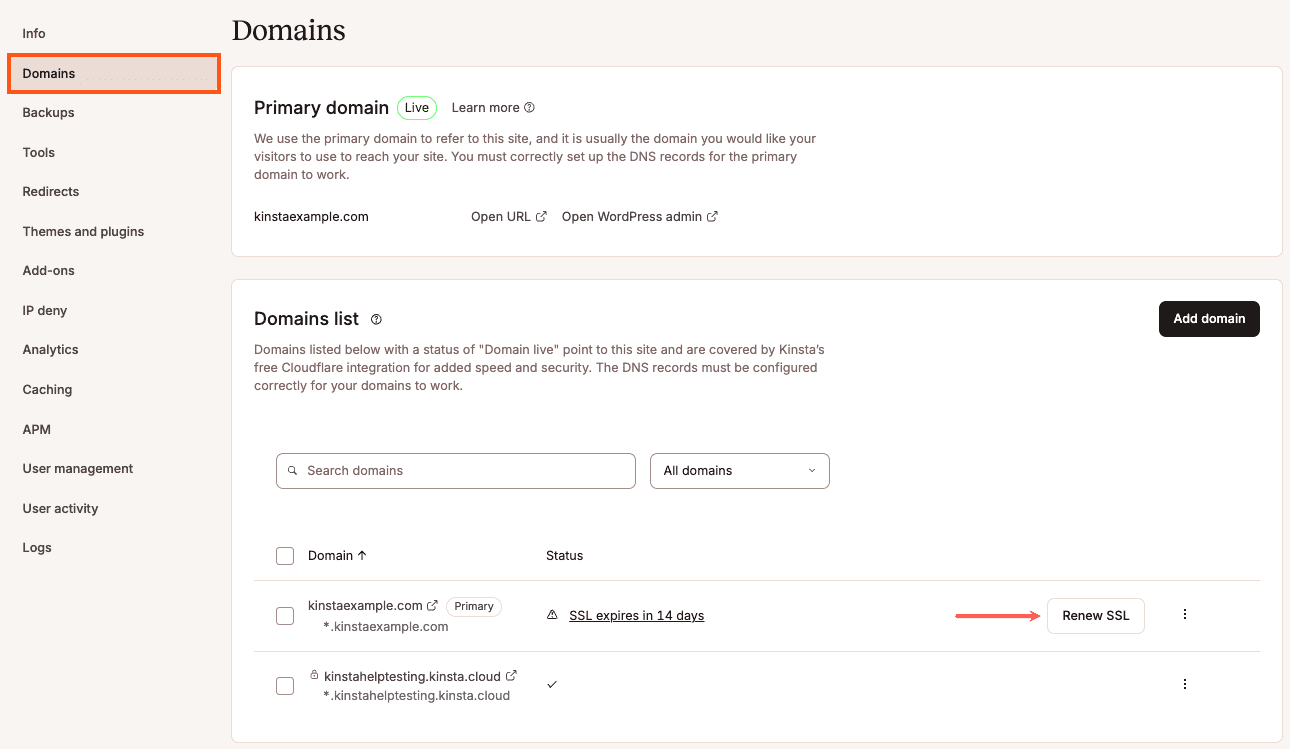
Dit toont het CNAME record dat je moet toevoegen aan de DNS van je domein. Log in op het beheerpaneel van je DNS provider en voeg het CNAME record toe aan je domein. Je DNS provider is waar de nameservers van je domein naartoe wijzen. Dit kan de registrar van je domein zijn, maar het kan ook een andere DNS provider zijn. Indien nodig kun je de documentatie van je provider raadplegen voor meer informatie over het toevoegen van DNS records.
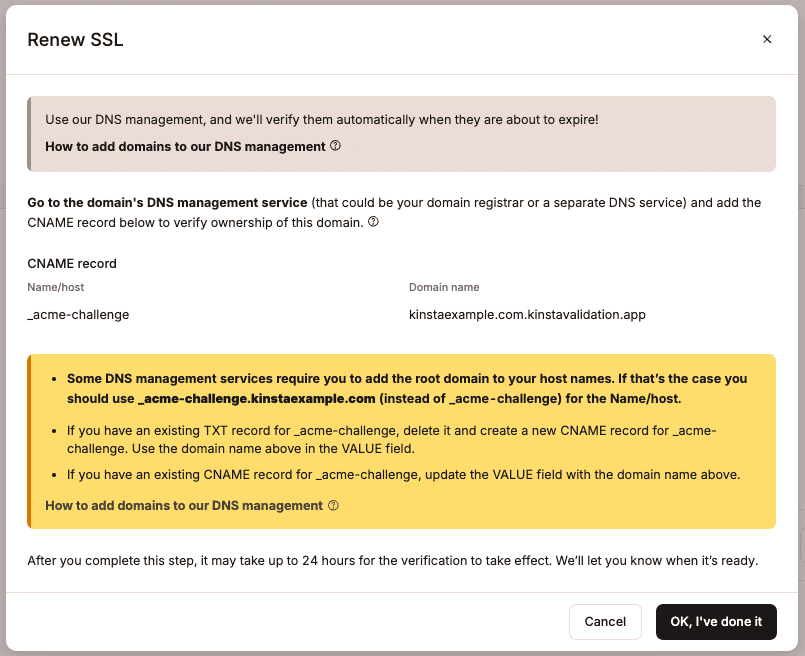
Afhankelijk van je DNS-provider kan het tot 24 uur duren voordat de CNAME-records zich verspreiden. Na een succesvolle domeinverificatie ontvang je een e-mailbericht en een melding in MyKinsta om je te laten weten dat je SSL certificaat is vernieuwd.
Een verlopen certificaat vernieuwen
Als je niet in staat bent om het CNAME record aan je domein toe te voegen voordat je SSL certificaat verloopt, ontvang je nog een e-mailbericht en een melding om je te laten weten dat je certificaat is verlopen en dat je het moet vernieuwen. De stappen om een verlopen certificaat te verlengen zijn dezelfde als het toevoegen van een CNAME record voor verlenging hierboven.
Problemen oplossen met de Domeinfout herstellen
Als er tijdens het SSL vernieuwingsproces een Domeinfout herstellen knop naast het domein verschijnt, betekent dit dat er een CAA record conflict optreedt.
Een CAA record is een optioneel DNS record waarmee je kunt aangeven welke certificaatautoriteiten (CA’s) SSL certificaten mogen uitgeven voor je domein. Als een domein geen CAA records heeft, kan elke CA er op verzoek een SSL certificaat voor genereren. Als een domein een CAA record heeft, kunnen alleen de CA(‘s) die in het CA-record zijn gespecificeerd een SSL certificaat voor het domein genereren.
Om deze fout op te lossen, klik je op de knop Domeinfout herstellen en werk je het CAA record bij zoals aangegeven in de modal/popup. Als je geen CAA record nodig hebt op je domein, kun je het CAA record ook verwijderen.
Optie twee – custom SSL certificaat
Voor gebruikers die de voorkeur geven aan een eigen SSL certificaat, ondersteunt Kinsta ook eigen SSL certificaten.
1. Custom SSL certificaat verkrijgen
Er zijn drie manieren om je eigen SSL certificaat te verkrijgen:
- Als je een custom SSL certificaat hebt en toegang hebt tot het certificaat en de sleutel, kun je het SSL certificaat overzetten van je vorige server.
- Als je een custom SSL certificaat hebt maar geen toegang tot het certificaat en de sleutel, kun je het SSL certificaat opnieuw laten genereren door je SSL provider.
- Als je nog geen custom SSL certificaat hebt, maar er wel een op je site wilt installeren, kun je een nieuw SSL certificaat kopen bij elke gewenste leverancier, zoals Comodo, DigiCert, GeoTrust, Thawte of Trustwave.
Een SSL certificaat overzetten van een andere server
Om een SSL certificaat dat je op een andere server hebt geïnstalleerd over te zetten, heb je een kopie van je SSL certificaat en de privésleutel van het certificaat nodig. Deze privésleutel wordt aangemaakt wanneer je je CSR genereert en wordt geïnstalleerd op de server.
Als je site afkomstig is van een host die cPanel gebruikt, kunnen deze meestal rechtstreeks uit cPanel of uit de bestandsbeheerder worden gehaald. Als je vorige host geen cPanel gebruikt, kan hun supportteam je misschien helpen met het verkrijgen van een kopie van je SSL certificaat.
Een custom SSL certificaat opnieuw genereren
Als je de privésleutel van je certificaat kwijt bent of er geen toegang toe hebt, moet je een nieuw CSR en een nieuwe privésleutel genereren (zoals hieronder wordt uitgelegd voor het kopen van een nieuw certificaat). Neem vervolgens contact op met je SSL provider om het SSL certificaat opnieuw te laten genereren met het nieuwe CSR.
Upload alleenje CSR naar je SSL provider om je SSL certificaat te genereren (.cert bestand). Zodra je je SSL certificaat van je provider hebt ontvangen (meestal een .crt of .cer bestand en een .ca-bundel bestand), kun je het installeren in MyKinsta.
Een nieuw SSL certificaat kopen
Wanneer je je nieuwe SSL certificaat koopt, wordt je gevraagd om het servertype op te geven. Ons webserver type is Nginx. Als die optie niet beschikbaar is, dan werkt “Apache” of “Other” ook.
De SSL provider heeft een CSR (Certificate Signing Request) nodig om het certificaatbestand te maken/ondertekenen. Voor het genereren van een CSR en RSA-sleutel (samen bekend als sleutelpaar), vul je dit formulier in: Online CSR and Key Generator.
We raden aan om elk veld in te vullen, maar op zijn minst moet je het volgende invullen, zoals te zien is in het voorbeeld hieronder:
- Algemene naam (domeinnaam)
- E-mailadres
- Organisatie
- Stad / Plaats
- Staat / Provincie / Regio
- Land
Opmerking: Als je een wildcardcertificaat genereert, moet je voor het veld algemene naam je domeinnaam invoeren, zoals *.domein.com.
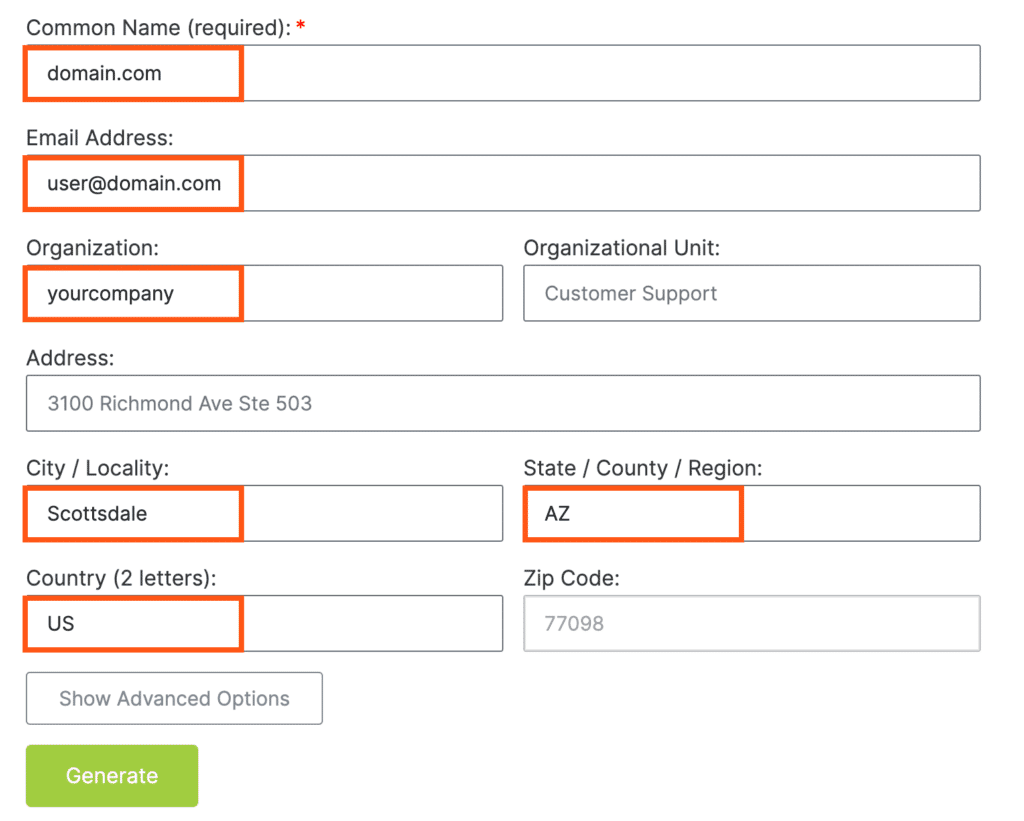
Het formulier genereert het Private Key bestand en het CSR. Bewaar beide, want het certificaat is onbruikbaar zonder deze bestanden.

Upload alleenje CSR naar je SSL provider om je SSL certificaat te genereren (.cert bestand). Zodra je je SSL certificaat van je provider hebt ontvangen (meestal een .crt of .cer bestand en een .ca-bundel bestand), kun je het installeren in MyKinsta.
2. Custom SSL certificaat installeren
Navigeer naar WordPress sites > sitenaam > Domeinen. Klik op het kebab (drie-stippen) menu voor het domein waaraan je een custom SSL certificaat wilt toevoegen en selecteer Custom SSL certificaat toevoegen in het vervolgkeuzemenu.
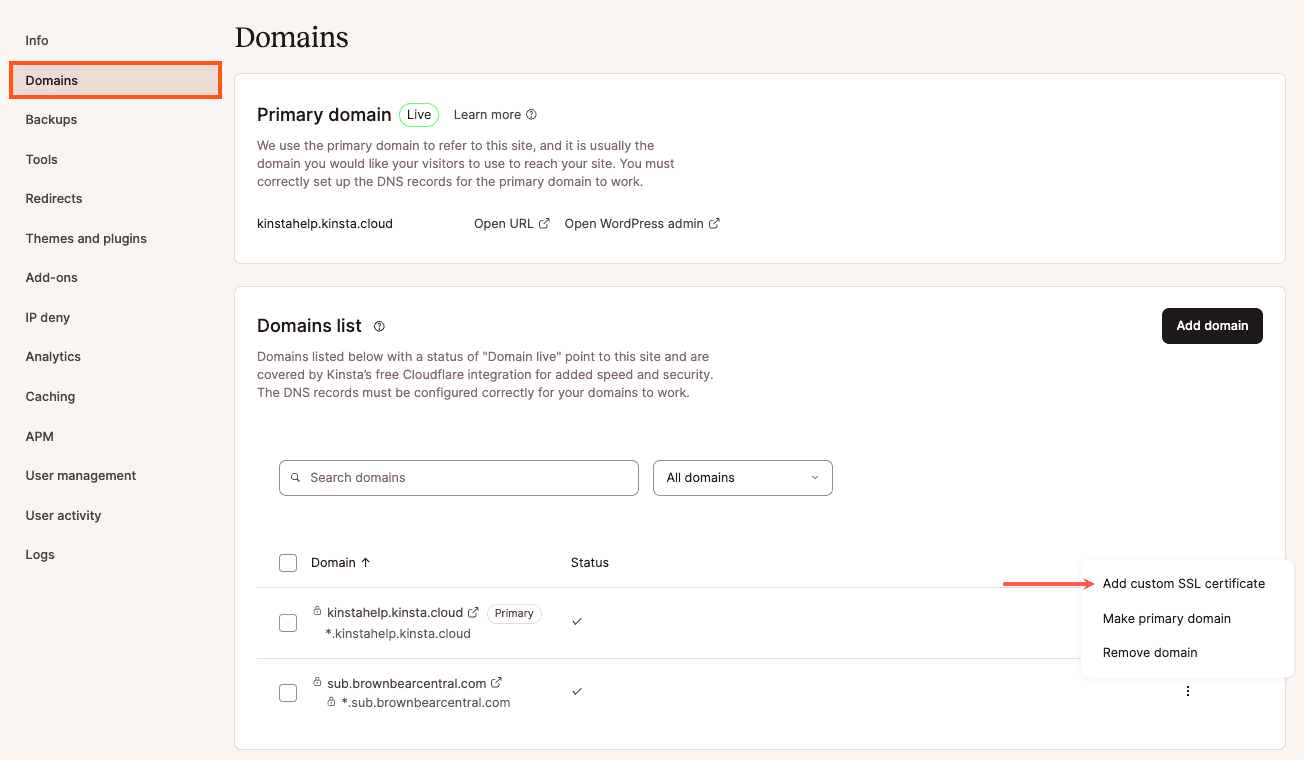
Bevestig domeinen die onder de SSL vallen
Vervolgens zie je een bevestigingsmodal met de domeinen die onder de custom SSL zullen vallen. Klik op de knop Volgende om door te gaan naar de volgende stap.
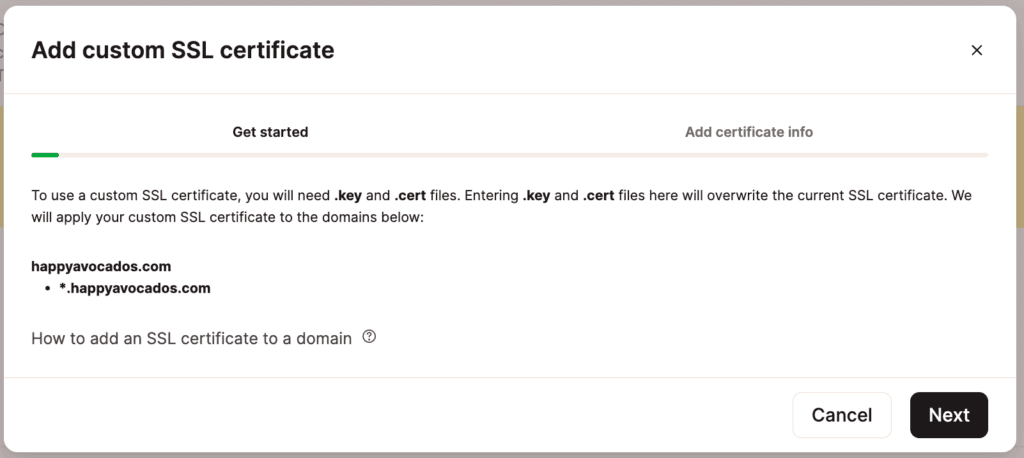
SSL en privésleutel toevoegen
Vervolgens kun je je privésleutel (.key) en certificaat (.cert, .cer. of .crt bestand) toevoegen.
De meeste SSL providers mailen je een .crt of .cer bestand en een .ca bundel; het kan echter zijn dat je een ander bestand ontvangt, zoals .pem. Je kunt een teksteditor zoals Notepad++ of TextMate gebruiken om de certificaat- en bundelbestanden te openen. Welk bestand je ook ontvangt, de private key is de string binnen -----BEGIN PRIVATE KEY----- en -----END PRIVATE KEY----- en het certificaat is de string binnen -----BEGIN CERTIFICATE----- en -----END CERTIFICATE-----.
Plak eerst de inhoud van je certificaatbestand in het .cert veld en daarna de inhoud van het .ca bundelbestand daaronder in hetzelfde veld.
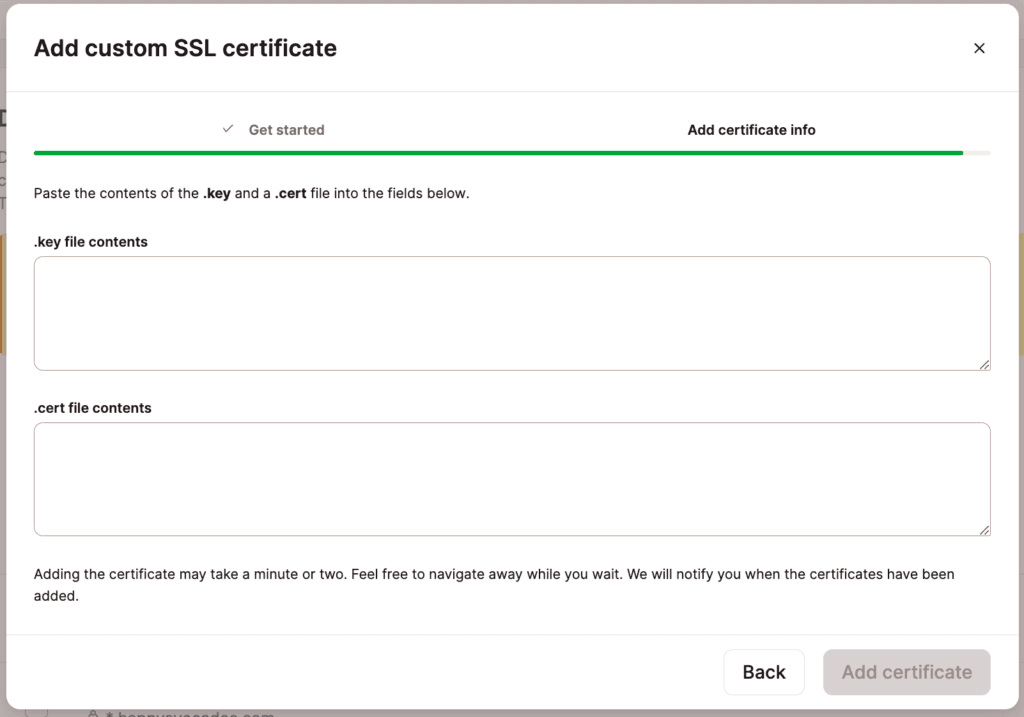
Klik op de knop Certificaat toevoegen om het configuratieproces af te ronden.
Je SSL certificaat checken
Nadat je je SSL certificaat hebt geïnstalleerd, raden we je aan om een SSL controle uit te voeren om te controleren of alles correct is ingesteld. Een ongeldig SSL certificaat kan ervoor zorgen dat je bezoekers de foutmelding “your connection is not private” krijgen.
Custom SSL certificaat vernieuwen
Een SSL certificaat gaat niet eeuwig mee, dus het moet worden vernieuwd voordat het verloopt. Als je de gratis SSL certificaten van Kinsta gebruikt, ontvang je 30 dagen voordat je SSL verloopt een e-mailbericht en een melding in MyKinsta. Als je echter een eigen SSL certificaat gebruikt, sturen we geen berichten over het verlopen van je SSL certificaat. Je moet bij je SSL provider informeren naar de details van de vervaldatum.
Als je niet zeker weet of je site ons gratis Cloudflare SSL certificaat of een custom SSL certificaat gebruikt, kun je op een paar manieren controleren wie de uitgever is. Als de naam van de uitgever iets anders is dan Cloudflare, dan gebruikt je site een custom SSL certificaat.
Om de naam van de uitgever te controleren, bekijk je het certificaat in je browser en zoek je naar de Organisatie in de sectie Naam uitgever, of gebruik je een tool zoals SSL Checker van SSLShopper en bekijk je de informatie over de uitgever (issuer).
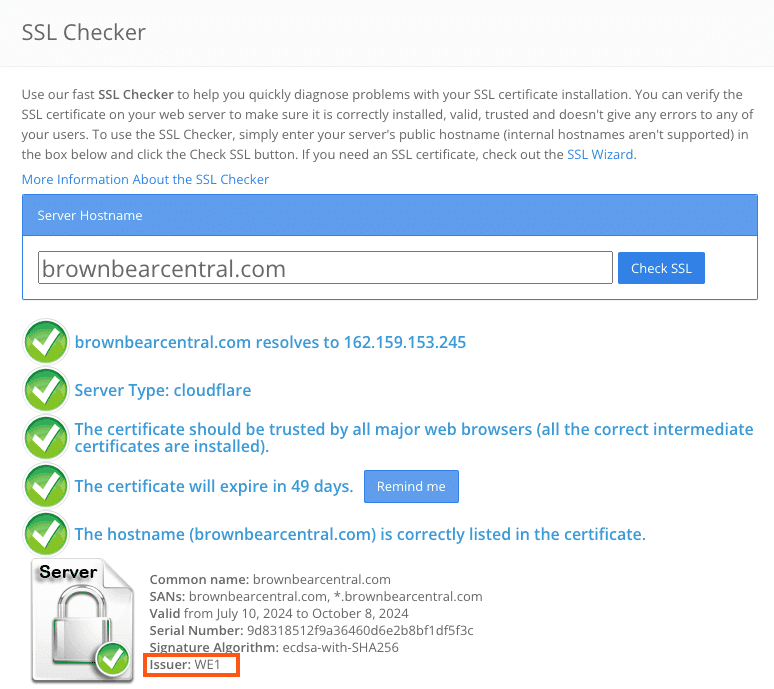
Als je een custom SSL certificaat hebt, moet je dit vernieuwen bij de SSL provider waar je het hebt gekocht.
Zodra je SSL is vernieuwd en je de bijgewerkte bestanden van je SSL provider hebt ontvangen, moet je het huidige SSL certificaat verwijderen en het nieuwe toevoegen. Als je het custom SSL certificaat verwijdert, is je site nog steeds veilig omdat de Cloudflare-integratie van Kinsta gratis SSL certificaten bevat en automatisch door dit certificaat wordt beveiligd als er geen custom SSL is.
Om je huidige SSL certificaat te verwijderen, klik je in MyKinsta op WordPress Sites > sitenaam > Domeinen. Klik op het kebab (drie-stippen) menu voor het domein waarvan je het custom SSL certificaat wilt verwijderen en selecteer Custom SSL certificaat verwijderen in het vervolgkeuzemenu.
Om je nieuwe SSL certificaat toe te voegen, klik je binnen WordPress Sites > sitenaam > Domeinen. Klik op het kebab (drie-stippen) menu voor het domein waaraan je een custom SSL certificaat wilt toevoegen en selecteer Custom SSL certificaat toevoegen in het vervolgkeuzemenu. Klik op Volgende, voeg je privésleutel (.key) en certificaat (.cert, .cer. of .crt bestand) toe en klik op Certificaat toevoegen.
HTTP omleiden naar HTTPS in MyKinsta
We hebben het omleiden van al je HTTP-verkeer naar HTTPS zo eenvoudig mogelijk gemaakt in MyKinsta.
- Log in op MyKinsta, selecteer je site en klik op Extra.
- Klik onder HTTPS forceren op de knop Inschakelen.

HTTPS forceren inschakelen in MyKinsta. - In het modal/popupvenster HTTPS forceren inschakelen dat verschijnt, kun je kiezen om HTTPS op alle live domeinen te forceren of HTTPS te forceren en al het verkeer om te leiden naar je primaire domein. Klik op HTTPS forceren om de wijziging te bevestigen.
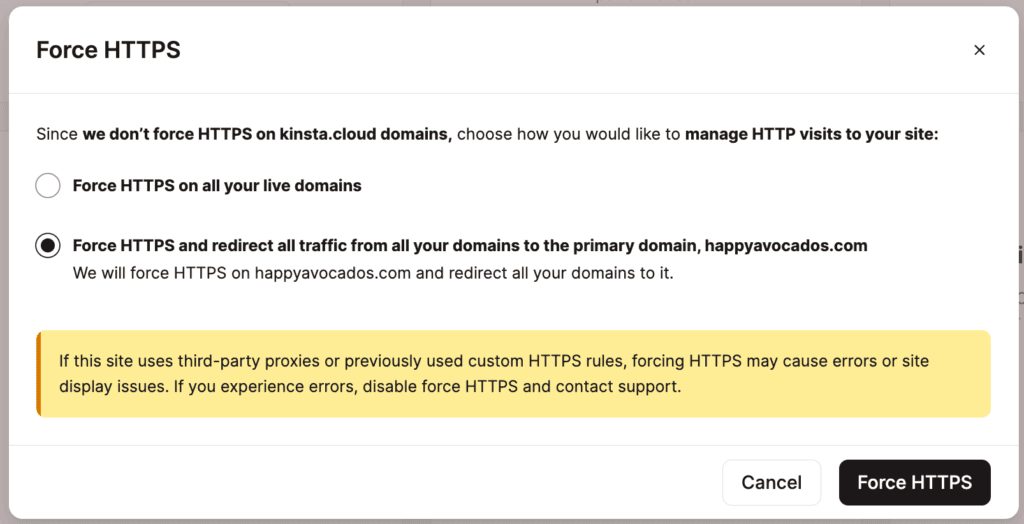
Kies hoe je HTTP bezoeken wilt afhandelen en bevestig het inschakelen van HTTPS forceren. - Deze stap is optioneel omdat het forceren van HTTPS het omleiden naar HTTPS zal afhandelen, maar als je er zeker van wilt zijn dat alle URL’s in je database HTTPS gebruiken, kun je de Zoek en vervang tool in MyKinsta gebruiken om deze bij te werken.
- Een andere optionele stap is om de HTTP status en omleidingsketen van je URL’s te controleren met onze gratis HTTP status en omleidingschecker.